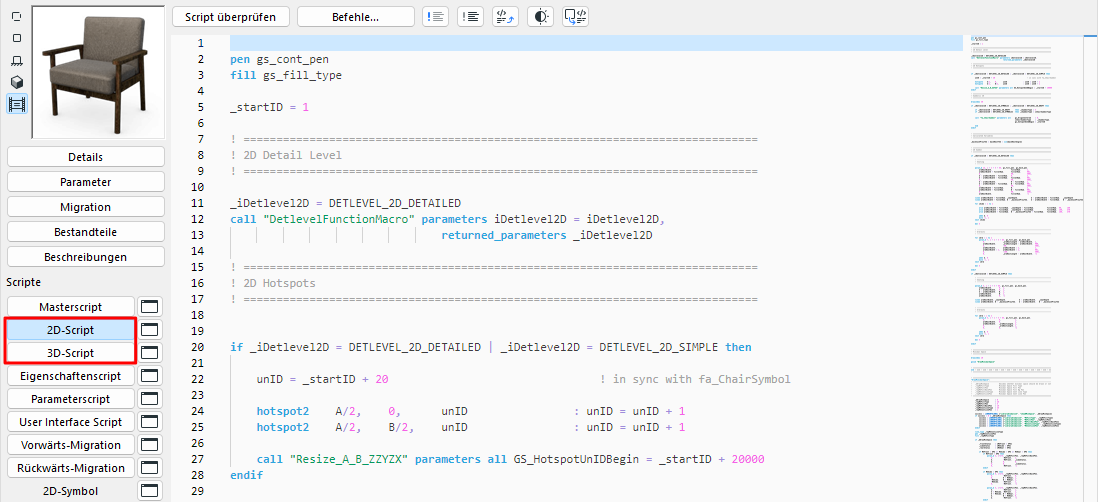
Verfügbar über den GDL Objekt Editor.
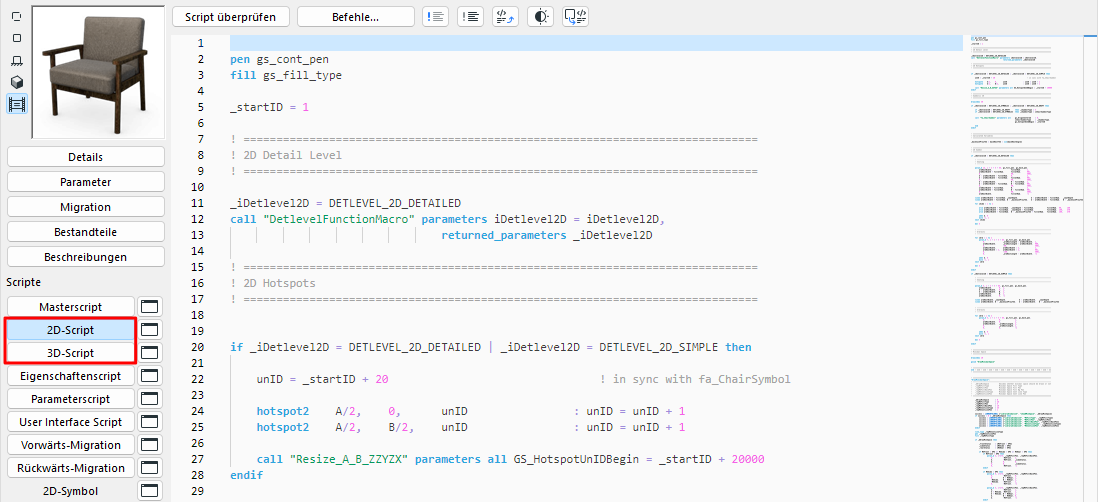
2D-Ansicht
Zeigt das Symbol für den Grundriss des Objekts an.
Falls ein Script definiert wurde, wird die 2D-Ansicht aufgrund dieses Textes berechnet. Dies ist auch dann der Fall, wenn das 2D-Symbolfenster Zeichenelemente enthält. Das 2D-Script kann jedoch auf 2D-Symbol-Fragmente verweisen.
3D-Ansicht
Zeigt das 3D-Symbol des Objekts an.
Dieses Fenster enthält eine 3D-Ansicht des GDL-Objekts, das aus dem 3D-Script umgewandelt wurde. Verwenden Sie das Dialogfeld Ansicht > 3D-Darstellungsmodus > 3D-Stile oder die 3D-Navigationspalette, um seine Ansichtseinstellungen anzupassen.
Übereinstimmung zwischen 2D- und 3D-Beschreibungen
Das 2D-Symbol und die 3D-Beschreibung werden automatisch miteinander im GDL-Objekt verbunden. Es gibt keine integrierten Sicherungsfunktionen gegen geometrische Inkompatibilitäten zwischen beiden Komponenten. Der am häufigsten auftretende Inkompatibilitätsfehler besteht darin, dass das 2D-Symbol und die 3D-Form unterschiedliche Positionierungen oder Ausrichtungen in Bezug auf den Ursprung haben.
Gehen Sie folgt vor, um dieses Problem zu vermeiden:
1.Aktivieren Sie die 3D-Ansicht des GDL-Objekts.
2.Wählen Sie Aufsicht unter Ansicht > 3D-Darstellungsmodus > Standort & Projektionsart > Axonometrie-Einstellungen und legen Sie den Winkel auf 270° fest.
3.Wählen Sie Bearbeiten > Alle Elemente aktivieren und anschließend Bearbeiten > Kopieren. Aktivieren Sie das 2D-Symbol-Fenster des GDL-Objekts und wählen Sie Bearbeiten > Einsetzen. Die Aufsicht des Objekts wird daraufhin (als Drahtmodell oder Schattierung) in das Symbolfenster eingefügt. Es sollte mit den Bemaßungen und der Position des 2D-Symbols übereinstimmen.
4.Vergewissern Sie sich, dass das Symbol mit der 3D-Ansicht übereinstimmt, und wählen Sie anschließend Widerrufen. Die 3D-Linien werden daraufhin entfernt.
Sie können diese Funktion nutzen, um das 2D-Symbol automatisch durch Archicad erstellen zu lassen. Sie brauchen nur zusätzliche Fixpunkte, Linien etc. hinzuzufügen. Die Vorgehensweise ist für Türen und Fenster die gleiche mit folgenden Änderungen:
•Wählen Sie Ansicht anstatt Draufsicht (der Winkel sollte ebenfalls 270° betragen).
•Es wird eine gespiegelte Ansicht positioniert. Markieren Sie die positionierten Linien, und spiegeln Sie sie an der Referenzlinie der Wand.
Hinweis: Beim Positionieren einer Drahtmodellansicht werden redundante Linien entfernt. Mit der Option Verdeckte Kanten erhalten Sie eine genaue Ansicht. Linien, die sich unter anderen Elementen befinden, werden jedoch nicht angezeigt.
Sie können die Kompatibilität zwischen dem 2D-Symbol und dem 3D-Modell eines Bibliothekselements auch sicherstellen, indem Sie eine parametrische Beschreibung im GDL für das betreffende Symbol erstellen.